كان إصدار iOS 9 خطوة كبيرة نحو أن يصبح iPad منصة خاصة به. كانت هذه هي المرة الأولى التي يتلقى فيها iPad ميزات رئيسية منفصلة عن iPhone. ومع ذلك ، فقد ترك العديد من مستخدمي iPad يريدون المزيد. كان أحد الإغفالات الصارخة هي القدرة على سحب وإسقاط البيانات عبر التطبيقات. مع إدخال تعدد المهام ، ونظام iOS المنقسمة ، و iPad Dock، كانت الميزة منطقية تمامًا. لقد كان انتظارًا طويلاً ، لكن نظام التشغيل iOS 11 يقدم أداءً جيدًا أخيرًا. 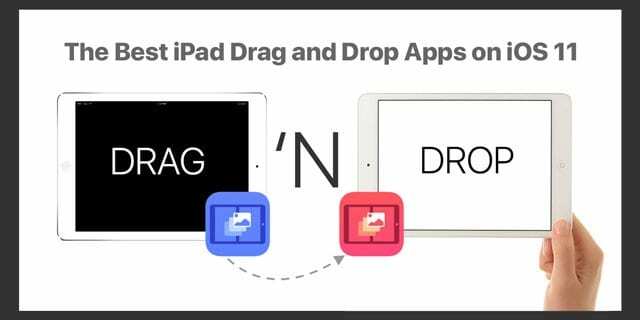
لا يزال السحب والإفلات في مهده ، ولكن هناك بالفعل بعض التطبيقات الرائعة التي تم تحديثها لدعمها. إذا كنت ترغب في استخدام السحب والإفلات ، فهذه بعض تطبيقات السحب والإفلات في iOS 11 التي تحتاج إلى التحقق منها. بحاجة إلى iOS 11 سحب وإفلات البرنامج التعليمي? ألق نظرة على هذا مقالة - سلعة.
محتويات
- مقالات ذات صلة
-
أفضل تطبيقات السحب والإفلات من iPad على iOS 11: تطبيقات Apple الخاصة
- الملفات
- سفاري
- ملحوظات
- بريد
-
أفضل تطبيقات السحب والإفلات من iPad على iOS 11: تطبيقات الطرف الثالث
- يتحمل
- بريد جوي
- خبير PDF
- نسخ
- تودويست
- المنشورات ذات الصلة:
مقالات ذات صلة
- كيفية استخدام iPad Dock في iOS11
- قم بالإسقاط والسحب في جهاز iPad و iPhone بنظام iOS 11
- كيفية الإغلاق والتبديل بين التطبيقات في iOS 11
- شاشة iPad المنقسمة لا تعمل ، وكيفية إصلاحها
أفضل تطبيقات السحب والإفلات من iPad على iOS 11: تطبيقات Apple الخاصة
ليس من المستغرب أن العديد من تطبيقات Apple تدعمها بالفعل السحب والإفلات. حتى إذا كنت لا تستخدم عادةً تطبيقات الطرف الأول ، فهي طريقة جيدة للتحقق من الجديد في iOS 11. لن أغطي كل تطبيقات الطرف الأول ، ولكن هناك بعض النقاط البارزة. للاطلاع على القائمة الكاملة لتطبيقات Apple التي تدعم السحب والإفلات ، راجع موقعهم على الانترنت.
الملفات
يمكن القول إن تطبيق الملفات هو ال تسليط الضوء على نظام التشغيل iOS 11 وهو حقًا مركز السحب والإفلات. يمكن تقديم حجة جيدة مفادها أن المرء لا معنى له دون الآخر. التنفيذ رائع. يعمل السحب والإفلات تمامًا كما تتوقع. ما عليك سوى لمس ملف لمدة ثانية وسيظهر ليتيح لك سحبه إلى تطبيق آخر. من السهل أيضًا سحب الملفات إلى التطبيق.
سفاري
Safari مليء بإمكانيات السحب والإفلات. يمكن تحديد الصور وتحديد النصوص وعناوين URL ويمكنك سحبها إلى تطبيقات أخرى. يمكنك أيضًا سحب عناوين URL من تطبيقات أخرى إلى شريط العناوين لزيارة الرابط ، وهي لمسة لطيفة.
ملحوظات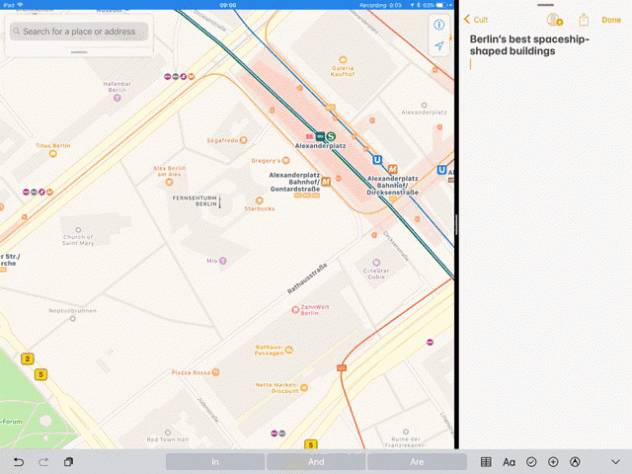
لقد أولت Apple الكثير من الاهتمام لتطبيق Notes على مدار السنوات القليلة الماضية ، ولا تزال تظهر. تتألق قوة السحب والإفلات حقًا في Notes. العديد من المهام الشائعة مثل إضافة الصور أو نسخ نص إلى ملاحظة تكون أسرع من أي وقت مضى.
بريد
Mail هو تطبيق آخر يستفيد من السحب والإفلات بشكل كبير. في الماضي ، كان البريد مقيدًا بشدة عند التعامل مع مرفقات متعددة. مجرد محاولة إضافة بعض الملفات إلى بريد إلكتروني جديد تسبب لي في كثير من المتاعب. السحب والإفلات يجعل التعامل مع المرفقات في البريد أمرًا سهلاً.
باستخدام السحب والإفلات ، من السهل أخيرًا إضافة ملفات متعددة إلى رسالة جديدة. بمجرد تحديد ملف لسحبه ، ما عليك سوى النقر على الملفات الأخرى بيدك المجانية لإضافتها إلى الكومة. يمكنك بعد ذلك إسقاطها مباشرة في الرسالة. يمكنك أيضًا سحب رسالة بريد إلكتروني بالكامل إلى تطبيق آخر لإنشاء رابط للرجوع إلى البريد الإلكتروني. يمكن أن يكون هذا مفيدًا بشكل خاص لإنشاء تذكيرات بالبريد الإلكتروني.
أفضل تطبيقات السحب والإفلات من iPad على iOS 11: تطبيقات الطرف الثالث
عادة ما يكون مجتمع مطوري Apple النابض بالحياة سريعًا في تبني ميزات جديدة ولا يختلف السحب والإفلات. يوجد بالفعل الكثير من تطبيقات الجهات الخارجية التي تدعم الميزة ، ولكن هذه بعض من أفضلها.
يتحمل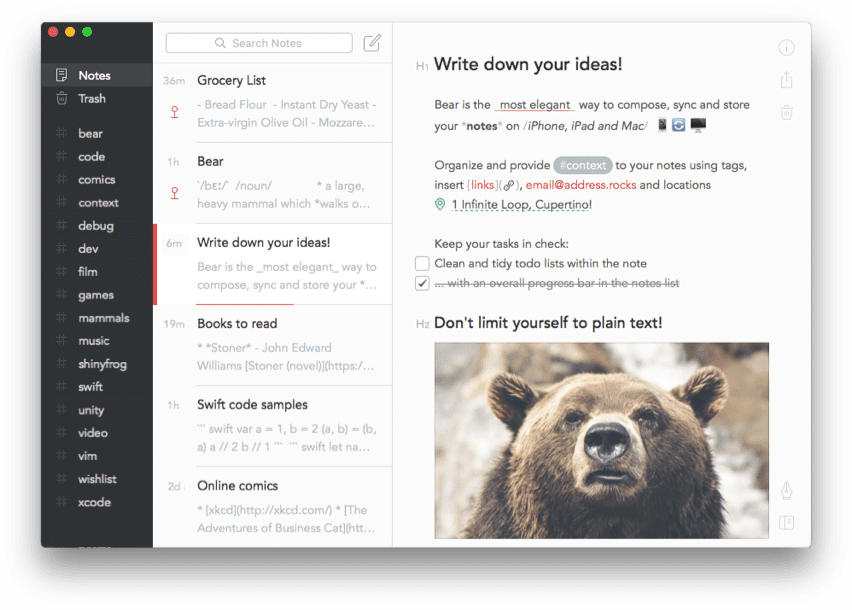
يعد Bear بسهولة أحد أفضل تطبيقات تدوين الملاحظات لأجهزة iPad ، خاصةً إذا كنت تكتب في تخفيض السعر. على غرار تطبيق Notes من Apple ، يمكنك سحب الصور والنصوص والملفات مباشرة إلى التطبيق. ومع ذلك ، يقوم Bear بعمل ضعيف في التعامل مع الارتباطات المباشرة لصفحات الويب ، وهي منطقة يتفوق فيها Notes. يتم أيضًا ضرب أو تفويت سحب الملفات إلى التطبيق. لقد تعطل التطبيق علي عدة مرات عند إضافة ملف PDF إلى ملاحظة.
من أجل الكتابة الخالصة وتدوين الملاحظات ، يعد Bear أفضل تطبيق يتوفر به دعم للسحب والإفلات.
بريد جوي
لا يوجد نقص في عملاء البريد الإلكتروني التابعين لجهات خارجية لأجهزة iPad. لقد جربت معظمهم ولكني ما زلت أعود إلى البريد الجوي. يشبه دعم السحب والإفلات تطبيق Mail الافتراضي مع استثناء واحد. في بعض التطبيقات ، سيؤدي إسقاط رسالة إلى إنشاء ملف PDF بدلاً من رابط للرجوع إلى البريد الإلكتروني. أثناء استخدامي ، أدى سحب رسالة إلى تطبيق Notes إلى إنشاء ملف PDF أثناء سحب رسالة إلى Bear ، مما أدى إلى إنشاء رابط للرسالة. يتم أيضًا التعامل مع المرفقات بشكل جيد جدًا في البريد الجوي. أصبح إرفاق ملفات متعددة برسالة أمرًا سهلاً في النهاية.
خبير PDF
يعد PDF Expert أحد أفضل تطبيقات PDF على متجر التطبيقات. كما أن لديها بعض الحيل الأنيقة في أكمامها. يمكن أن يعمل كموفر مستندات في تطبيق الملفات ، وهو مكان رائع لتخزين ملفات PDF محليًا التي قد تقرأها وتعلق عليها.
قامت شركة Readdle ، مطورة PDF Expert ، بتطبيق دعم السحب والإفلات بين بعض تطبيقاتها الخاصة قبل أن تعلن Apple عن الميزة. من المنطقي أن تكون تطبيقاتهم خارج البوابة مبكرًا لدعم الميزة على مستوى النظام.
يعد تنفيذ السحب والإفلات أمرًا مباشرًا ومشابهًا لتطبيق الملفات. ولكن إذا كان عملك يتطلب أي قدر من الوقت مع ملفات PDF ، فإن PDF Expert لا يحتاج إلى تفكير.
نسخ
يركز مديرو الحافظة بشكل أكبر على المستخدم ، ولكن إذا كنت في هذا المعسكر ، فإن النسخ هو الأفضل. من خلال السحب والإفلات ، يمكن نقل أي شيء قمت بتخزينه في محفوظات الحافظة بسرعة إلى تطبيق آخر. تتضمن مشاركة الحافظة هذه نصًا وصورًا وروابط وما إلى ذلك.
تودويست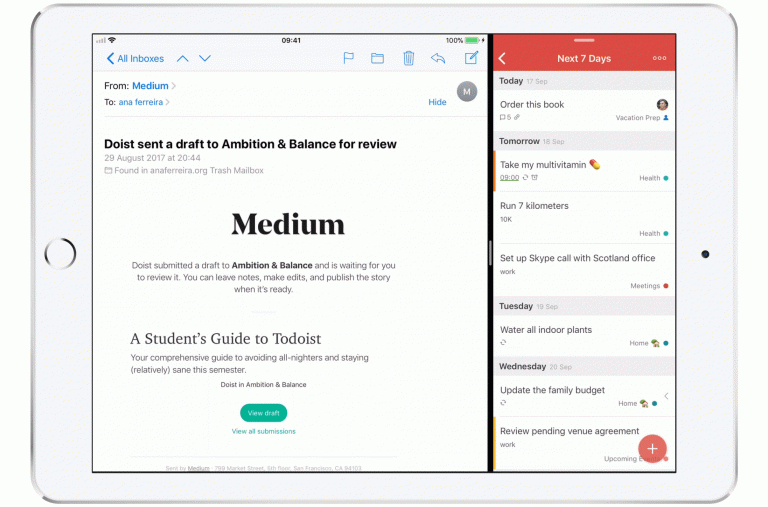
يعد Todoist أحد أكثر تطبيقات إدارة المهام شيوعًا لنظام iOS ، كما أن السحب والإفلات يجعله أفضل. يمكنك سحب الرسائل النصية وعناوين URL ورسائل البريد الإلكتروني والصور وملفات PDF والملفات والمزيد إلى تودويست.
نفذ Todoist السحب والإفلات بطريقة ذكية. لإنشاء مهمة جديدة ، يمكنك إفلات العناصر إما في زر "إضافة سريعة" أو في عرض المشروع أو التسمية أو التصفية. إذا قمت بإسقاط عنصر في شاشة التعليق ، فسيتم إنشاء تعليق جديد وتعبئته مسبقًا بالمعلومات. يبدو الحصول على نتائج مختلفة اعتمادًا على المكان الذي تسقط فيه عنصرًا داخل التطبيق مثل الطريقة التي يجب أن يعمل بها السحب والإفلات. نأمل أن تحذو العديد من التطبيقات الأخرى حذوها وتدعم تنفيذًا مشابهًا.
يعد اكتشاف أنواع الملفات التي يمكن نقلها وإخراجها من التطبيقات عملية تعليمية إلى حد ما. ولكن بمجرد أن تشعر بذلك ، يمكنك أن تكون أكثر إنتاجية من العمل على iPad من أي وقت مضى.